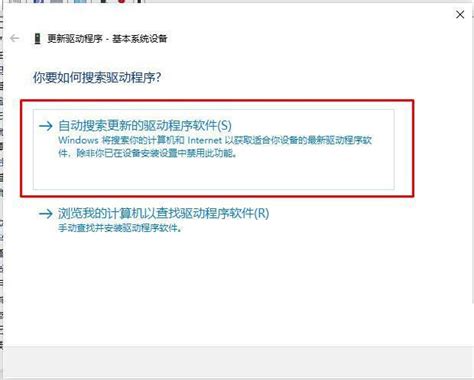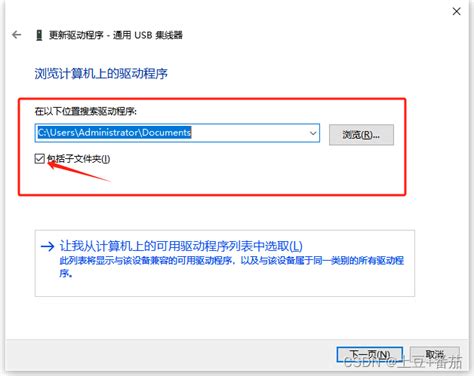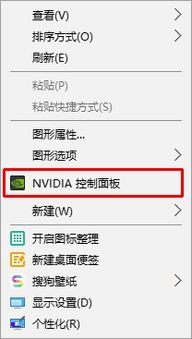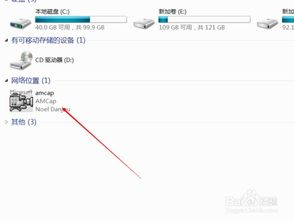Win10安装摄像头驱动的方法是什么?
在Win10系统中安装摄像头驱动是一个相对简单的过程,但有时候对于不熟悉电脑操作的用户来说,可能会遇到一些困难。本文将详细介绍如何在Win10系统中安装摄像头驱动,帮助你顺利完成摄像头的安装和配置。
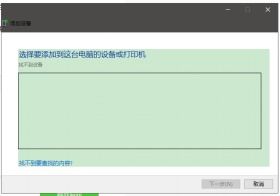
首先,你需要确定你的摄像头型号以及它是否兼容Win10系统。大多数现代摄像头都支持Win10,但一些老旧的型号可能需要特定的驱动程序。你可以通过查看摄像头的说明书或者制造商的官方网站来获取这些信息。
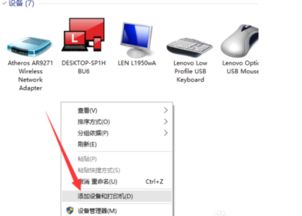
一、自动安装驱动程序
Win10系统具有强大的驱动程序自动检测和安装功能。当你将摄像头连接到电脑时,系统通常会尝试自动安装所需的驱动程序。以下是自动安装驱动程序的步骤:
1. 连接摄像头:
将摄像头通过USB接口连接到你的Win10电脑。在连接之前,确保电脑已经开机并处于正常工作状态。
2. 等待系统检测:
连接后,系统通常会发出一个提示音,并在任务栏的通知区域显示一个设备连接的图标。此时,系统会自动检测并尝试安装摄像头驱动程序。
3. 检查设备管理器:
你可以通过设备管理器来检查驱动程序是否安装成功。打开“控制面板”,选择“硬件和声音”,然后点击“设备管理器”。在设备管理器中,找到“图像设备”或“摄像头”选项,如果看到摄像头的名称并且没有黄色感叹号或问号,说明驱动程序已经成功安装。
二、手动安装驱动程序
如果系统自动安装驱动程序失败,或者你想安装特定版本的驱动程序,你可以手动下载并安装。以下是手动安装驱动程序的步骤:
1. 确定摄像头型号:
首先,你需要确定摄像头的型号。你可以在摄像头上找到型号标签,或者在摄像头的说明书和包装盒上查看。
2. 访问制造商官方网站:
打开浏览器,访问摄像头的制造商官方网站。在网站的“支持”或“下载”页面,输入你的摄像头型号进行搜索。
3. 下载驱动程序:
在搜索结果中,找到适用于Win10的驱动程序,并点击下载。下载完成后,将驱动程序保存到你的电脑中。
4. 安装驱动程序:
双击下载的驱动程序文件,按照提示进行安装。在安装过程中,你可能需要同意许可协议、选择安装路径等。完成安装后,重新启动电脑以确保驱动程序生效。
三、使用设备管理器更新驱动程序
如果你已经安装了摄像头驱动程序,但发现它存在问题或需要更新,你可以使用设备管理器来更新驱动程序。以下是使用设备管理器更新驱动程序的步骤:
1. 打开设备管理器:
在Win10系统中,你可以通过右键点击“此电脑”图标,选择“属性”,然后点击“设备管理器”来打开它。
2. 找到摄像头设备:
在设备管理器中,找到“图像设备”或“摄像头”选项,并双击打开它。你会看到已经安装的摄像头设备。
3. 更新驱动程序:
右键点击摄像头设备,选择“更新驱动程序”。在弹出的对话框中,选择“自动搜索更新的驱动程序软件”。系统会尝试在线搜索并安装最新的驱动程序。
4. 完成更新:
按照提示完成驱动程序的更新。更新完成后,你可能需要重新启动电脑以确保驱动程序生效。
四、解决常见问题
在安装摄像头驱动程序的过程中,你可能会遇到一些常见问题。以下是一些常见问题的解决方法:
1. 驱动程序安装失败:
如果驱动程序安装失败,可能是由于下载的文件损坏或不适用于你的系统。尝试重新下载驱动程序,并确保它与你的Win10系统兼容。
2. 摄像头无法正常工作:
如果摄像头无法正常工作,可能是由于驱动程序不兼容或设备故障。你可以尝试更新驱动程序、回滚到之前的驱动程序版本或联系制造商的技术支持。
3. 设备管理器中找不到摄像头:
如果设备管理器中找不到摄像头,可能是由于摄像头没有正确连接到电脑或系统没有检测到它。检查摄像头的连接状态,并确保USB接口没有故障。此外,你也可以尝试在其他电脑上测试摄像头以确定它是否工作正常。
4. 黄色感叹号或问号:
如果在设备管理器中看到摄像头设备旁边有黄色感叹号或问号,说明驱动程序存在问题。你可以尝试更新驱动程序、卸载并重新安装驱动程序或回滚到之前的驱动程序版本来解决这个问题。
五、注意事项
在安装摄像头驱动程序时,有几点需要注意:
1. 确保电脑安全:
在下载和安装驱动程序之前,确保你的电脑已经安装了可靠的杀毒软件和防火墙。这可以防止恶意软件的攻击和感染。
2. 备份重要数据:
在安装新的驱动程序之前,建议备份电脑中的重要数据。这可以防止在驱动程序安装过程中出现意外情况导致数据丢失。
3. 仔细阅读说明:
在安装驱动程序之前,仔细阅读制造商提供的说明和指南。这可以帮助你正确安装驱动程序并避免不必要的错误。
4. 保持系统更新
- 上一篇: 怎样才能把图片上传到百度图片上?
- 下一篇: 家庭空调维修大全:常见问题及解决方法有哪些?
-
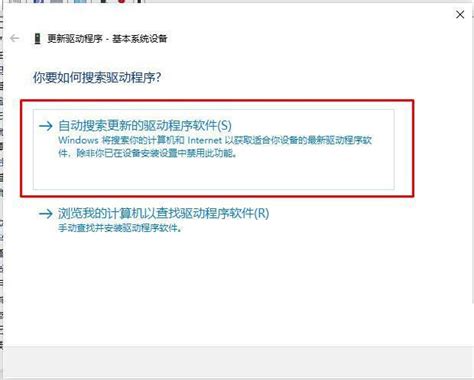 在Windows 10上安装摄像头驱动的方法资讯攻略12-03
在Windows 10上安装摄像头驱动的方法资讯攻略12-03 -
 Win10设备管理器中摄像头出现黄感叹号该怎么解决?资讯攻略11-03
Win10设备管理器中摄像头出现黄感叹号该怎么解决?资讯攻略11-03 -
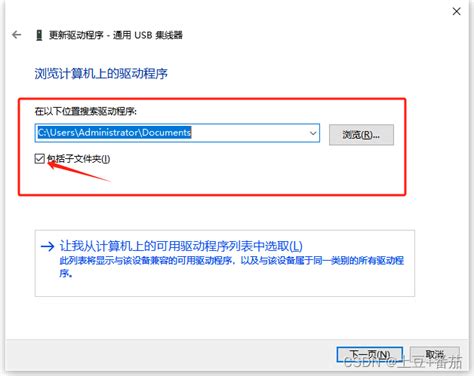 Win10驱动未签名怎么办?两步轻松解决!资讯攻略11-20
Win10驱动未签名怎么办?两步轻松解决!资讯攻略11-20 -
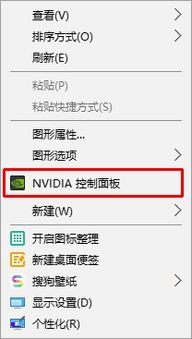 轻松搞定!Win10系统下NVIDIA GeForce 310M驱动完美安装指南资讯攻略12-06
轻松搞定!Win10系统下NVIDIA GeForce 310M驱动完美安装指南资讯攻略12-06 -
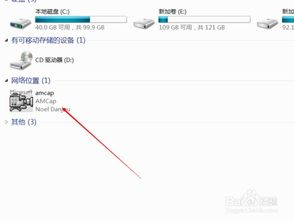 揭秘!轻松找到并打开Win7隐藏摄像头的方法资讯攻略11-02
揭秘!轻松找到并打开Win7隐藏摄像头的方法资讯攻略11-02 -
 Win10系统轻松禁用网络适配器驱动的步骤资讯攻略11-08
Win10系统轻松禁用网络适配器驱动的步骤资讯攻略11-08